小编教你笔记本电脑开机蓝屏怎么解决
笔记本电脑开机蓝屏是计算机最常见的问题之一了,当然咯,造成笔记本电脑开机蓝屏的原因还是有很多种的,下面小编为蓝屏困惑者做了一些解答。
有好多网友问笔记本电脑开机蓝屏怎么解决?那就一定不能错过什么小编总结的一种关于笔记本电脑开机蓝屏怎么解决的解决方案,心动了吗?
笔记本电脑开机蓝屏怎么解决图文教程
首先检查下是否插入了USB设备。若有,拔掉USB设备再开机。

笔记本(图1)
检查下磁盘模式是SATA还是IDE的。如果是XP系统,一般是IDE模式的。
进入BIOS,找到“Into grated peripherals”,
将里面的“SATA Configuration”项的值改为“IDE”或“Disabledy”。
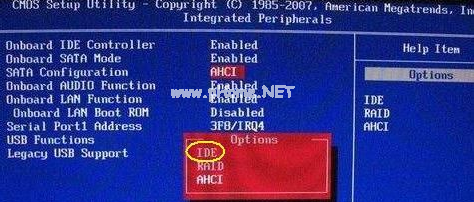
笔记本(图2)
如果以上方法不行,
可尝试开机时按F8键,选择“安全模式”然后启动windows。
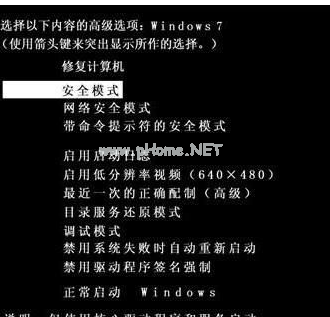
笔记本(图3)
开机以后,在“运行”框输入命令“msconfig”,打开的窗口中切换到“启动”,取消所有多余启动项:
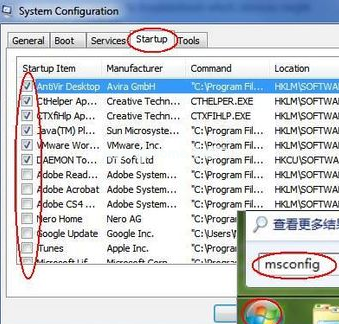
笔记本(图4)
如果还不能启动系统(蓝屏),建议使用小白一键系统重装软件进行重装系统了。

笔记本(图5)
相关阅读
- 笔记本电脑如何做wifi热点?
- 笔记本电脑电源已接通但显示未充电问题的解决方法
- 笔记本电脑关闭盖子不待机怎么设置?
- 笔记本电脑键盘按出来字母变成数字怎么办
- 笔记本电脑不能正常关机是怎么回事? 怎样解决?
- 升级成win10后笔记本电脑自带的键盘失灵怎么办 升级成win10后笔记本电脑自带的键盘失灵解决方
- 苹果笔记本电脑如何激活 苹果笔记本电脑激活步骤
- 笔记本电脑复位键在哪
- 戴尔笔记本电脑开不了机
- qq画图红包笔记本电脑怎么画
《小编教你笔记本电脑开机蓝屏怎么解决》由网友“旧流年”推荐。
转载请注明:http://www.modouwifi.com/jiaocheng/05244200552021.html